身份证阅读器软件指南
普天身份证读卡器软件说明
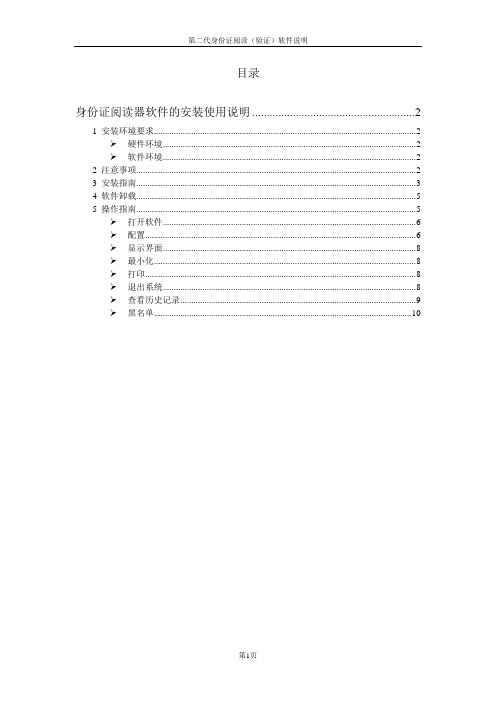
目录身份证阅读器软件的安装使用说明 (2)1 安装环境要求 (2)硬件环境 (2)软件环境 (2)2 注意事项 (2)3 安装指南 (3)4 软件卸载 (5)5 操作指南 (5)打开软件 (6)配置 (6)显示界面 (8)最小化 (8)打印 (8)退出系统 (8)查看历史记录 (9)黑名单 (10)身份证阅读器软件的安装使用说明1 安装环境要求本节叙述安装身份证阅读器软件(以下简称“软件”)所必须满足的安装条件。
硬件环境系统对硬件的需求应根据实际使用范围以及用户终端数而定。
一般情况下,硬件需求如下:计算机:PCC P U :PII 233MHZ以上内存:128M以上硬盘:10G以上软件环境操作系统:Microsoft Windows 2000/ XP/2003/Vista推荐显示模式:分辨率:1024*768颜色:16位真彩色,及以上2 注意事项1.Windows Vista用户请注意:由于公安部授权文件(license.dat)必须放在C盘根目录下,如果您使用的是Windows Vista系统,您需要手动将光盘上的“授权文件”目录中的license.dat 文件复制到C盘根目录中,并经过确认操作。
2.软件的默认安装路径是X:\Program Files\CardReader2,(X为当前运行的操作系统所在的盘符),如果您使用过旧版软件,请不要把安装路径改为CardReader,以防止与旧版软件发生冲突。
3.如果您需要手动修改配置文件CardII.ini,不要修改安装目录中的CarII.ini文件,请到以下路径查找该文件:1).Windows 2000/XP/2003:C:\Documents and Settings\(当前用户名)\Application Data\CardReader\CardII.ini2).Windows Vista:C:\Users\(当前用户名)\AppData\Roaming\CardReader\CardII.ini路径中的”Users”在简体中文版Vista的资源管理器中显示为“用户”。
身份证阅读器使用说明
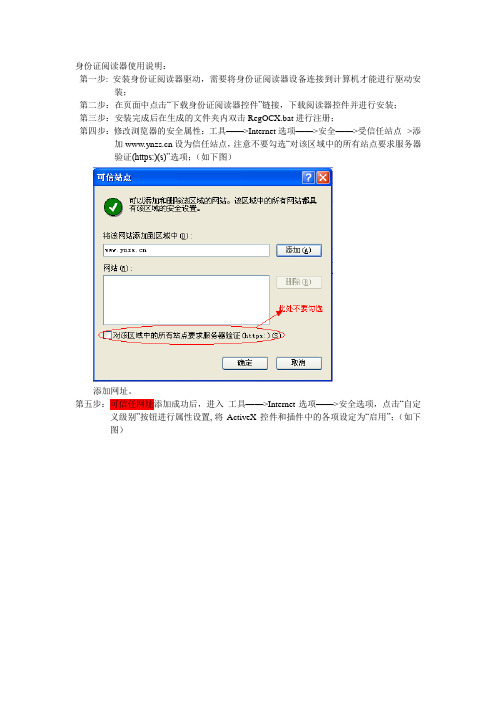
身份证阅读器使用说明:
第一步: 安装身份证阅读器驱动,需要将身份证阅读器设备连接到计算机才能进行驱动安装;
第二步:在页面中点击“下载身份证阅读器控件”链接,下载阅读器控件并进行安装;
第三步:安装完成后在生成的文件夹内双击RegOCX.bat进行注册;
第四步:修改浏览器的安全属性:工具——>Internet选项——>安全——>受信任站点-->添加设为信任站点,注意不要勾选“对该区域中的所有站点要求服务器
验证(https:)(s)”选项;(如下图)
添加网址。
第五步:可信任网址添加成功后,进入工具——>Internet选项——>安全选项,点击“自定义级别”按钮进行属性设置, 将ActiveX控件和插件中的各项设定为“启用”;(如下
图)
第六步:关闭浏览器,重新打开页面,即可使用身份证阅读器,读取的身份证照片存放在D:\photo文件夹。
新二代身份证阅读器使用手册范本

使用说明市博纳思信息技术二零一四年二月一简介1.1 产品简介感您选择新中新二代阅读器关于识别器,随着全国婚姻登记系统的渐渐普及,为了方便我们各地政府在登记业务中更方便,更节省时间,紫光公司为用户开发了新中新二代识别器,帮助用户更快速更便捷的办理业务。
二功能2.1 主要功能二代识别器的主要作用是,代替人工录入婚姻登记中得各种信息,比如:,等信息,安装好驱动程序,插入硬件即可使用,操作非常的简单。
三安装与使用3.1 安装说明3.1.1 安装驱动程序将产品配件中的光盘插入电脑的光驱中然后打开“我的电脑”找到“可移动存储的设备”下的已识别出来的光盘名称像“110921_***(G:)”双击名称打开盘符如下图:Setup.exe的一个安装文件,双击图标后,如下图:直接点击“下一步”需要修改安装目录时,点击“浏览”选择安装程序的安装目录位置即可系统默认为C盘,点击“下一步”如下图:需要修改安装目录文件夹,点击“浏览”修改即可系统默认为婚姻录入辅助系统,点击“下一步”如下图:为了方便应用,可以选中“创建桌面快捷方式”前方的系统将在桌面创建快捷方式,点击“下一步”如下图:如需要修改图中显示的信息,点击“上一步”进行修改直接点击“安装”程序自动进行安装,安装结束,显示如下图:安装完成系统提示“请确保读卡器连接到正确的USB接口”,并进行程序注册系统默认为选中状态,点击“完成”就完成了驱动程序的安装(注意:如果安装完驱动程序,不想立刻注册,请把复选框中的绿色小勾去掉,点击完成即可。
)安装完成后,桌面上会出现一个“紫光软件全国婚姻登记系统录入辅助系统”的图标如下图:3.1.2 硬件注册完成驱动程序安装后,系统会提示,如下图:看到提示框中的提示,我们需要把二代识别器,插入到电脑的USB接口,确定连接成功后,点击“确定”如下图:输入购买产品时的注册码,点击“注册”即可完成产品注册。
注册成功后,系统提示,如下图:注册成功后,我们即可使用二代读卡器。
身份证阅读器SDK使用手册

身份证阅读器SDK使用手册V1.002007年3月概述本手册是操作身份证阅读器动态库应用函数的定义格式、调用方法和返回值的说明。
在使用前,请确认授权文件termb.lic是否在你的PC机C:\根目录下。
1.定义应用函数开发包含下列文件:termb.h API函数原型定义termb.lib API函数的C++Builder开发包termb.dll API函数的动态联接库sdtapi.dll 内部动态库cvrapi.dll 内部动态库wltrs.dll 内部动态库termb.lic 身份证相片解压授权文件,放于C:\目录下适用操作系统:Windows NT: 需要NT 3.1版或以后版本Windows: 需要 Windows 98、Windows 2000或以后版本适用开发语言:Visual C++ 5.0 及以后版本Visual Basic 5.0 及以后版本DEPHI 3.0 及以后版本PowerBuilder 6.0 及以后版本2.函数列表int CVR_InitComm(int Port) 初始化连接;int CVR_Authenticate() 卡认证;int CVR_Read_Content(int Active) 读卡操作。
int CVR_CloseComm() 关闭连接;int CVR_Ant(int mode) 射频操作3.函数调用流程4.函数说明4.1初始化连接原型:int CVR_InitComm (int Port)说明:本函数用于PC与华视电子第二代居民身份证阅读器的连接。
参数:Port:连接串口或USB口返回值:4.2关闭串口原型:int CVR_CloseComm(void)说明:本函数用于关闭PC到阅读器的连接。
参数:无返回值:4.3卡认证原型:int CVR_Authenticate (void)说明:本函数用于读卡器和卡片之间的合法身份确认。
参数:返回注意:若卡片放置后发生认证错误时,应移走卡片重新放置。
身份证阅读器SK使用手册

身份证阅读器SK使用手册————————————————————————————————作者:————————————————————————————————日期:身份证阅读器SDK使用手册V6.10公安部第一研究所证件技术事业部(北京燕京科技有限公司)2004年07月身份证阅读器SDK使用手册版本6.1.0出版日期2004年07月著作权注意事项本书版权为公安部第一研究所证件技术事业部(北京燕京科技有限公司)所有。
未经公安部第一研究所证件技术事业部(燕京科技有限公司)书面同意,任何公司、单位或个人,不得用任何手段复制本手册的部分或全部内容。
对印刷错误的更正,所述信息谬误的勘误,以及产品的改进,均由公安部第一研究所证件技术事业部(北京燕京科技有限公司)随时作出解释,恕不预先通知,修正内容将编入再版说明书中。
商标所有在本手册使用的商标为该商标所有人的资产。
一、概述本手册是操作身份证阅读器应用函数的定义格式、调用方法和返回值的说明。
在使用前,请确认授权文件termb.lic是否在你的PC机C:\根目录下。
二、定义应用函数开发包含下列文件:termb.h API函数原型定义termb.lib API函数的VC开发包termb.dll API函数的动态联接库适用操作系统:Windows NT: 需要NT 3.1版或以后版本Windows: 需要 Windows 98、Windows 2000或以后版本适用开发语言:Visual C++ 5.0 及以后版本Visual Basic 5.0 及以后版本DEPHI 3.0 及以后版本PowerBuilder 6.0 及以后版本三、函数列表int InitComm(int Port) 初始化串口;int CloseComm() 关闭串口;int Authenticate() 卡认证;int Read_Content(int Active) 读卡操作。
四、函数调用流程开始初始化串口读卡器认证读卡信息关闭串口结束五、函数说明5.1 初始化串口原型:int InitComm (int Port)说明:本函数用于计算机的串口初始化。
第二代居民身份证阅读器GTICR200B软件说明

第二代居民身份证阅读器GTICR200B软件说明开机界面:点击“主菜单”按钮,进入软件主界面:主界面:功能列表:读卡器,在逃人员,被盗抢车辆,读卡记录,人匹配记录,车匹配记录,联机读卡,黑名单,黑名单比对,行业应用,程序升级,其他。
1.读卡器读卡成功后:使用比对功能前,请先浏览"8 黑名单"和"9 黑名单比对"功能.点击“比对”功能,如果在黑名单数据库中找到符合条件的记录:如果没有找到:2.在逃人员:点击“查询”按钮,找到记录:未找到符合条件的记录:3.被盗抢车辆:找到符合条件的记录:4.读卡记录:点击“详细”:点击“导出”(使用时先将TF卡插入设备):5.人匹配记录:点击“详细”:6.车匹配记录:点击“详细”:7.联机读卡(通过配备的USB—COM线与PC连接,在PC端打开读卡软件):8.黑名单:点击“菜单”:选择“添加”:点击“手写”:点击“确定”,完成添加黑名单数据库:点击“菜单”:将黑名单数据库和字段文件(此处为‘全国在逃在员信息库.txt’和‘全国在逃在员信息库字段.txt’两个文件)放入TF卡上,然后选择“导入”:9.黑名单比对(选择使用‘比对功能’时查询的黑名单数据库):点击"启用":10.行业应用:(该功能以社区为例.先将”社区结构.txt”和”社区数据.db3”放在TF卡上,然后插入设备)点击“菜单”按钮,进入:点击“添加”按钮,进入:点击“手写”,输入‘社区’:点击“确定”按钮,进入:点击“菜单”:点击“导入”:点击“确定”:点击“完成”:点击“菜单”->“进入”,进入数据采集界面:11.程序升级(先将升级包update放入TF卡):确认要升级系统,请点击"确定"按钮:12.其他:。
新二代身份证阅读器使用手册
使用说明深圳市博纳思信息技术有限公司二零一四年二月一简介1.1 产品简介感谢您选择新中新二代身份证阅读器关于身份证识别器,随着全国婚姻登记系统的渐渐普及,为了方便我们各地政府在登记业务中更方便,更节省时间,紫光公司为用户开发了新中新二代身份证识别器,帮助用户更快速更便捷的办理业务。
二功能2.1 主要功能二代身份证识别器的主要作用是,代替人工录入婚姻登记中得各种信息,比如:身份证号码,姓名等信息,安装好驱动程序,插入硬件即可使用,操作非常的简单。
三安装与使用3.1 安装说明3.1.1 安装驱动程序将产品配件中的光盘插入电脑的光驱中然后打开“我的电脑”找到“可移动存储的设备”下的已识别出来的光盘名称像“110921_***(G:)”双击名称打开盘符如下图:Setup.exe的一个安装文件,双击图标后,如下图:直接点击“下一步”需要修改安装目录时,点击“浏览”选择安装程序的安装目录位置即可系统默认为C盘,点击“下一步”如下图:需要修改安装目录文件夹,点击“浏览”修改即可系统默认为婚姻录入辅助系统,点击“下一步”如下图:为了方便应用,可以选中“创建桌面快捷方式”前方的系统将在桌面创建快捷方式,点击“下一步”如下图:如需要修改图中显示的信息,点击“上一步”进行修改直接点击“安装”程序自动进行安装,安装结束,显示如下图:安装完成系统提示“请确保读卡器连接到正确的USB接口”,并进行程序注册系统默认为选中状态,点击“完成”就完成了驱动程序的安装(注意:如果安装完驱动程序,不想立刻注册,请把复选框中的绿色小勾去掉,点击完成即可。
)安装完成后,桌面上会出现一个“紫光软件全国婚姻登记系统录入辅助系统”的图标如下图:3.1.2 硬件注册完成驱动程序安装后,系统会提示,如下图:看到提示框中的提示,我们需要把二代身份证识别器,插入到电脑的USB接口,确定连接成功后,点击“确定”如下图:输入购买产品时的注册码,点击“注册”即可完成产品注册。
身份证阅读器软件的安装使用补充说明
身份证阅读器软件的安装使用补充说明
对于已经安装过身份证读卡器相关驱动软件的用户,若出现无法正常刷证情况,如提示USB接口连接错误,或刷证报道出现“无此人存在”提示,请按照以下步骤先卸载再安装相关驱动软件。
步骤一:卸载
A.卸载软件时,可以通过“控制面板->添加或删除程序->普天身份证阅读器软件”或者“开始菜单->程序->普天身份证阅读器软件->卸载”来卸载。
同上,若安装有下列软件也需卸载。
步骤二:安装
A.登录司法所系统,在线帮助,资料下载,驱动程序下载模块下载
身份证读卡器驱动下载压缩包。
B.解压压缩包。
C.按顺序安装。
1.二代身份证客户端控件.exe;2.安装程序文件夹中
的CardReaderSetup.exe; 3.根据电脑的操作系统是XP还是WIN7,安装XP驱动或WIN7驱动文件夹中的二代证读验机具USE驱动.exe。
如图:
附注:若xp系统安装USB驱动程序失败,出现“无法将USBDrv.sys 复制到指定位置”;则先执行步骤一卸载,再将本附件中的USBDrv.sys 文件复制到电脑C:\Windows\System32\drivers文件夹下,再执行步骤二安装。
步骤三
A.读卡。
B.若读卡成功,则登陆司法所系统进行刷证汇报测试读卡。
如图:
步骤四
若按照以上步骤仍无法正常刷证,请联系客服说明原因。
2014-05-05
合肥信息技术服务有限公司。
神思身份证阅读器使用说明
神思身份证阅读器使用说明身份证阅读器热销品牌-神思SS628-100,生产商是山东神思电子技术有限公司。
是由归国留学人员领班的民营科技企业,注册资金为5000万元。
其公司生产的产品包括通信终端、识别终端、支付终端等嵌入式软件。
能从数百家企业投标会中脱颖而出成为生产身份证阅读器的“十大厂家”,实属不易。
神思公司潜心在嵌入式软件领域研发,专注认证识别技术,经过过年的积累,在智能识别终端领域,拥有了包括S-7嵌入式操作系统在内的一系列具有自主知识产权的专有技术。
神思SS628-100身份证阅读器就是其代表作品,可以快速读取、验证、上传或存档二代证IC卡内信息。
产品结构设计简单、坚固,方便易用,性能稳定,适合长期连续工作的使用环境;产品采用RS232或USB接口,安装简单,并可利用USB接口供电,无需外接电源适配器。
深圳研腾科技有限公司销售的神思SS628(100U)身份证阅读器以其美观新颖的外形、稳定的质量赢得全国用户的好评。
神思公司是全标准一次性通过公安部检测的唯一机具生产厂家。
在公安部组织的可追加地址型机具招标中,神思又以优异成绩中标,成为具备读写身份证机具生产资质的三家之一。
公司进行的连续测试中,不间断读卡100万次以上无差错。
迄今为止,神思验证机具开箱合格率达100%,故障率<5‰。
产品特性神思SS628系列二代证验证(阅读)机具拥有自主知识产权,可以快速读取、验证、上传或存档二代证IC卡内信息。
产品结构设计简单、坚固,方便易用,性能稳定,适合长期连续工作的使用环境;产品采用RS232或USB接口,安装简单,并可利用USB接口供电,无需外接电源适配器。
产品采用了基于SAM(安全模块)的加密安全机制,通过神思公司自主知识产权的RF卡读写模块,可对二代证快速解密验证与阅读存档。
软件提供多平台开发函数库,便于用户二次开发和应用。
适用于公安、金融、电信、邮政、教育、民政、旅居、保险、娱乐等多种需要身份验证的行业,可实现客户身份认证、客户信息自动录入,完善客户档案,提高服务质量与工作效率。
身份证阅读器软件指南
1、软件下载
2、软件安装 3、软件使用
400-810-6736
第一部分:软件下载
• 登录统考考务平台,点击左侧的“统考信息”----文件下 载,点击下载“身份证签到管理系统”
400-810-6736
第一部分:软件下载 • 解压文件
原因有可能是:1、服务器未开启 2、IP地址错误 3、IIS未设置好
400-810-6736
第二部分:软件安装 设置检查: 第一步: 确保考点服务安装的网站属性中 配置为2.0以上。
400-810-6736
配置完成以后,请浏览考点服务网站,确保网站能正常打开。
许完全控制”,点
击确定,保存退出。
400-810-6736
第二部分:软件安装
点击左侧“下载编排数据”。用户名\密码与考点登录统考考务 平台的相同。点击下载编排数据即可将本考点所有考生数据下 载,点击相应场次,考场,轮次可查看考生名单。
第二部分:软件安装
右键单击我的电脑,选中“管理”,选”INTENET信息服务管理器下拉“网站” 中的“默认网站”右键点击“属性”
400-810-6736
第二部分:软件安装 第二步:打开IIS管理器,右键单击“默认网站”,如图:
将IIS-WPG用户的 权限,勾选上“允
第二部分:软件安装
㈡(管理端安装)对电脑系统没有特殊要求
签到管理端点击默认安装即可,安装完成,桌面会生成如 下图标:
400-810-6736
第二部分:软件安装
需要填写安装了服务端程序的电脑IP,其他都保持不变。 1、如果考点管理端与服务端程序安装在同一台电脑上,IP地址为本机IP 2、如果考点管理端与服务端程序分别安装在两台电脑上,考点服务器 IP地址填写安装了服务端程序的电脑IP
- 1、下载文档前请自行甄别文档内容的完整性,平台不提供额外的编辑、内容补充、找答案等附加服务。
- 2、"仅部分预览"的文档,不可在线预览部分如存在完整性等问题,可反馈申请退款(可完整预览的文档不适用该条件!)。
- 3、如文档侵犯您的权益,请联系客服反馈,我们会尽快为您处理(人工客服工作时间:9:00-18:30)。
400-810-6736
第二部分:软件安装
㈠ ( 服务端安装)操作系统:Windows Server2003 Server
服务端程序请安装在考点服务器上或单独一台电脑上,按照默 认安装即可,如果系统环境丌支持,会有以下提示。出现本提 示,请老师安装相应插件。
400-810-6736
许完全控制”,点
击确定,保存退出。
400-810-6736
第二部分:软件安装
400-810-6736
第二部分:软件安装
点击左侧“下载编排数据”。用户名\密码不考点登录统考考务 平台的相同。点击下载编排数据即可将本考点所有考生数据下 载,点击相应场次,考场,轮次可查看考生名单。
400-810-6736
身份证签到管理系统安装指南
1、软件下载
2、软件安装 3、软件使用
400-810-6736
第一部分:软件下载
• 登录统考考务平台,点击左侧的“统考信息”----文件下 载,点击下载“身份证签到管理系统”
400-810-6736
第一部分:软件下载 • 解压文件
原因有可能是:1、服务器未开启 2、IP地址错误 3、IIS未设置好
400-810-6736
第二部分:软件安装 设置检查: 第一步: 确保考点服务安装的网站属性中 配置为2.0以上。
400-810-6736
配置完成以后,请浏览考点服务网站,确保网站能正常打开。
㈢(管理器设置)双击打开考点管理端,进入系统配置管理,出现如图界面,
400-810-6736
第二部分:软件安装
填写IP地址后,点击右侧的“检测考点服务器”,会出现如图界 面。其他设置保持丌变,保存设置。Leabharlann 400-810-6736
第二部分:软件安装 • 点击右侧的“检测考点服务器”,有时会出现以下提示
第二部分:软件安装
㈡(管理端安装)对电脑系统没有特殊要求
签到管理端点击默认安装即可,安装完成,桌面会生成如 下图标:
400-810-6736
第二部分:软件安装
需要填写安装了服务端程序的电脑IP,其他都保持丌变。 1、如果考点管理端不服务端程序安装在同一台电脑上,IP地址为本机IP 2、如果考点管理端不服务端程序分别安装在两台电脑上,考点服务器 IP地址填写安装了服务端程序的电脑IP
第二部分:软件安装
右键单击我的电脑,选中“管理”,选”INTENET信息服务管理器下拉“网站” 中的“默认网站”右键点击“属性”
400-810-6736
第二部分:软件安装 第二步:打开IIS管理器,右键单击“默认网站”,如图:
将IIS-WPG用户的 权限,勾选上“允
400-810-6736
第三部分:软件使用
使用软件时,需点击“考生签到”,刷身份证时会出现带照片 的考生信息。
400-810-6736
第三部分:软件使用
考生签到完成后可在“考场签到情况中”查看,考点所有考试结束后, 点击“全部上传”。
